遇到cad2014安裝難題?別擔心! php小編子墨為你帶來詳細的cad2014安裝教程,解決你的安裝煩惱。本教學將一步步引導你完成安裝過程,確保你順利使用cad2014。趕快往下閱讀,掌握cad2014的安裝訣竅吧!
1、下載CAD2014安裝包,並解壓縮,開啟安裝程式。

2、雙擊應用程序,點擊安裝。

3、選擇我接受,點選下一步。

4、填入序號、產品金鑰,點選下一步。

序號:666-69696969 產品密碼:001F1
5、選擇安裝路徑,一般選擇預設安裝路徑即可,點選安裝。

6、安裝完成,點選完成。

7、第七個步驟:返回桌面,雙擊cad2014圖標,運行程式
8、第八步:啟動介面,點擊激活(在點擊激活之前,關閉電腦網路)。

9、選擇【我已經從Autodesk取得啟動碼】。

10、找到cad2014註冊機軟體包,解壓縮後如圖所示,啟動xf-adsk32bit 或64bits 應用程式

#11、點選註冊機介面上的Patch,此時會看到successfully patched

#12、複製申請號碼到註冊機Request,點選generate


#13、複製Activation中顯示的啟動碼到【1】框內,其它會依序自動填入後面的框內,點選下一步, 顯示啟動成功,完成cad的註冊
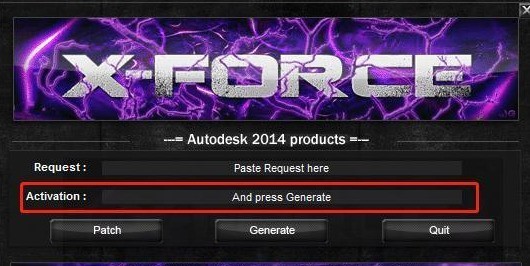

14、執行cad程序,繪製圖紙
以上是cad2014怎麼安裝_cad2014安裝教學課程的詳細內容。更多資訊請關注PHP中文網其他相關文章!




